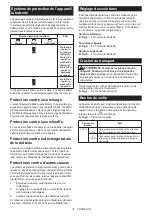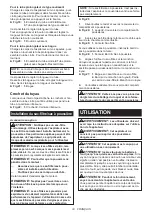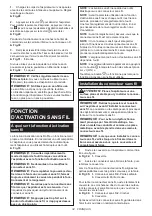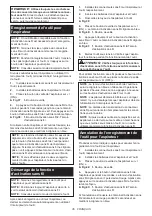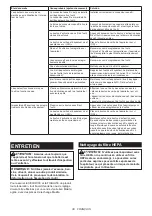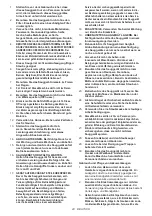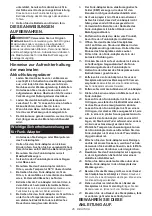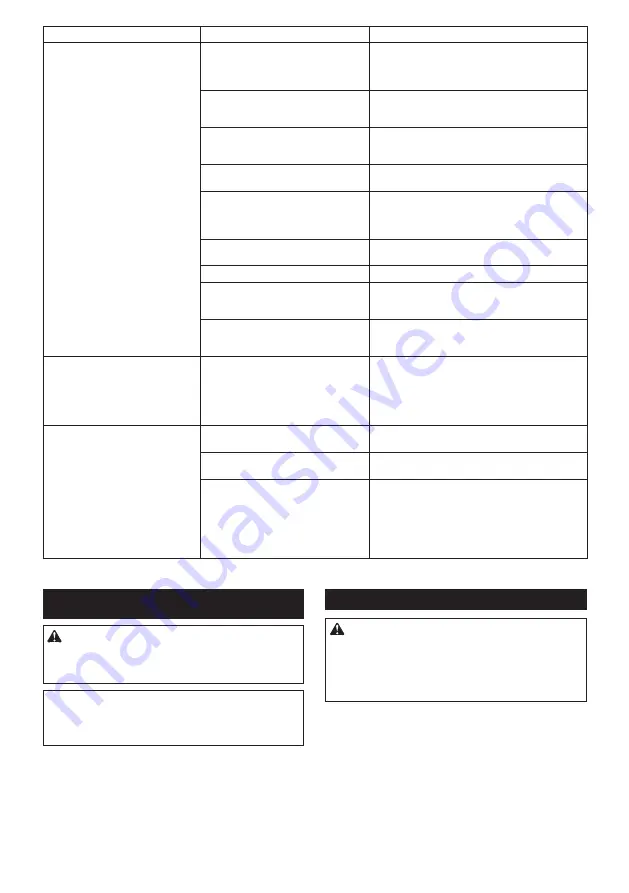
38 FRANÇAIS
État d’anomalie
Cause probable (dysfonctionnement) Solution
L’aspirateur ne se met pas en
marche avec l’utilisation de l’interrup-
teur de l’outil.
Le connecteur sans fil n’est pas installé
sur l’aspirateur et/ou l’outil.
Le connecteur sans fil est mal installé
sur l’aspirateur et/ou l’outil.
Installez correctement le connecteur sans fil.
La borne du connecteur sans fil et/ou la
fente sont sales.
Essuyez délicatement la poussière et la saleté sur
la borne du connecteur sans fil et nettoyez la fente
de l’aspirateur et/ou de l’outil.
Le bouton d’activation sans fil de l’outil
n’a pas été enfoncé.
Appuyez brièvement sur le bouton d’activation sans
fil sur l’outil. Assurez-vous que le témoin d’activation
sans fil clignote en bleu.
Le bouton de veille de l’aspirateur n’est
pas placé sur « I (ON) ».
Placez le bouton de veille de l’aspirateur sur « I
(ON) ».
Plus de 10 outils sont enregistrés sur
l’aspirateur.
Recommencez l’enregistrement de l’outil.
Si plus de 10 outils sont enregistrés sur l’aspirateur,
l’outil enregistré le plus tôt sera automatiquement
annulé.
L’aspirateur a effacé tous les enregis
-
trements d’outils.
Recommencez l’enregistrement de l’outil.
Pas d’alimentation électrique
Mettez sous tension l’outil et l’aspirateur.
L’outil et l’aspirateur sont éloignés
l’un de l’autre (hors de la portée de
transmission).
Rapprochez l’outil de l’aspirateur. La distance de
transmission maximum est d’environ 10 m, toutefois
elle peut varier selon les circonstances.
Interférence radio d’autres appareils qui
génèrent des ondes radio puissantes.
Maintenez l’outil et l’aspirateur à l’écart des appa-
reils comme des appareils Wi-Fi et des fours à
micro-ondes.
L’aspirateur fonctionne alors que
l’outil ne fonctionne pas.
D’autres utilisateurs emploient la fonc-
tion d’activation sans fil de l’aspirateur
avec leurs outils.
Effectuez l’une ou l’autre des actions suivantes :
- placez le bouton de veille de l’aspirateur sur « O
» ou ;
- désactiver le bouton d’activation sans fil des autres
outils ou ;
- annuler l’enregistrement de l’outil des autres outils.
Impossible d’effacer tous les enregis
-
trements d’outils dans l’aspirateur.
Pression sur le bouton sans fil sur
l’outil.
Appuyez sur le bouton sans fil de l’aspirateur pour
effacer tous les enregistrements d’outils.
Le bouton de veille de l’aspirateur n’est
pas placé sur « I (ON) ».
Placez le bouton de veille de l’aspirateur sur « I
(ON) ».
Le bouton d’activation sans fil n’est pas
maintenu enfoncé correctement.
Maintenez enfoncé le bouton d’activation sans
fil pendant plus de 6 secondes, puis relâchez-le
lorsque le témoin d’activation sans fil clignote en
rouge. Maintenez à nouveau enfoncé le bouton
d’activation sans fil pendant plus de 6 secondes
jusqu’à ce que le bouton d’activation sans fil cli
-
gnote rapidement en rouge, puis relâchez-le.
ENTRETIEN
ATTENTION :
Assurez-vous toujours que
l’appareil est hors tension et que la batterie est
retirée avant d’y effectuer tout travail d’inspection
ou d’entretien.
REMARQUE :
N’utilisez jamais d’essence, ben-
zine, diluant, alcool ou autre produit similaire.
Cela risquerait de provoquer la décoloration, la
déformation ou la fissuration de l’outil.
Pour assurer la SÉCURITÉ et la FIABILITÉ du produit,
toute réparation, tout travail d’entretien ou de réglage
doivent être effectués par un centre d’entretien Makita
agréé, avec des pièces de rechange Makita.
Nettoyage du filtre HEPA
ATTENTION :
N’utilisez pas l’aspirateur sans
filtre HEPA, ni ne continuez à utiliser un filtre
HEPA sale ou endommagé. La poussière ou les
particules aspirées peuvent être expulsées de
l’aspirateur, ce qui présente un risque de maladie
respiratoire pour l’utilisateur.
Summary of Contents for VC009GLM21
Page 2: ...2 3 2 1 Fig 1 1 2 Fig 2 2 1 Fig 3 2 1 Fig 4 1 2 Fig 5 1 2 Fig 6 1 Fig 7 ...
Page 4: ...4 1 2 3 Fig 16 1 2 3 4 Fig 17 2 1 3 Fig 18 1 Fig 19 1 2 3 3 Fig 20 1 Fig 21 2 1 Fig 22 ...
Page 5: ...5 Fig 23 1 2 Fig 24 1 2 Fig 25 1 3 2 Fig 26 1 3 4 2 Fig 27 ...
Page 6: ...6 Fig 28 Fig 29 Fig 30 1 Fig 31 1 Fig 32 Fig 33 1 Fig 34 3 2 4 1 2 Fig 35 ...
Page 7: ...7 3 2 1 Fig 36 1 Fig 37 2 1 1 2 Fig 38 Fig 39 1 Fig 40 2 1 Fig 41 1 Fig 42 ...
Page 8: ...8 2 1 1 2 Fig 43 1 3 2 Fig 44 2 1 Fig 45 Fig 46 2 4 3 1 Fig 47 Fig 48 ...
Page 9: ...9 1 Fig 49 2 3 1 4 Fig 50 2 1 Fig 51 1 2 Fig 52 1 2 Fig 53 2 1 3 Fig 54 ...